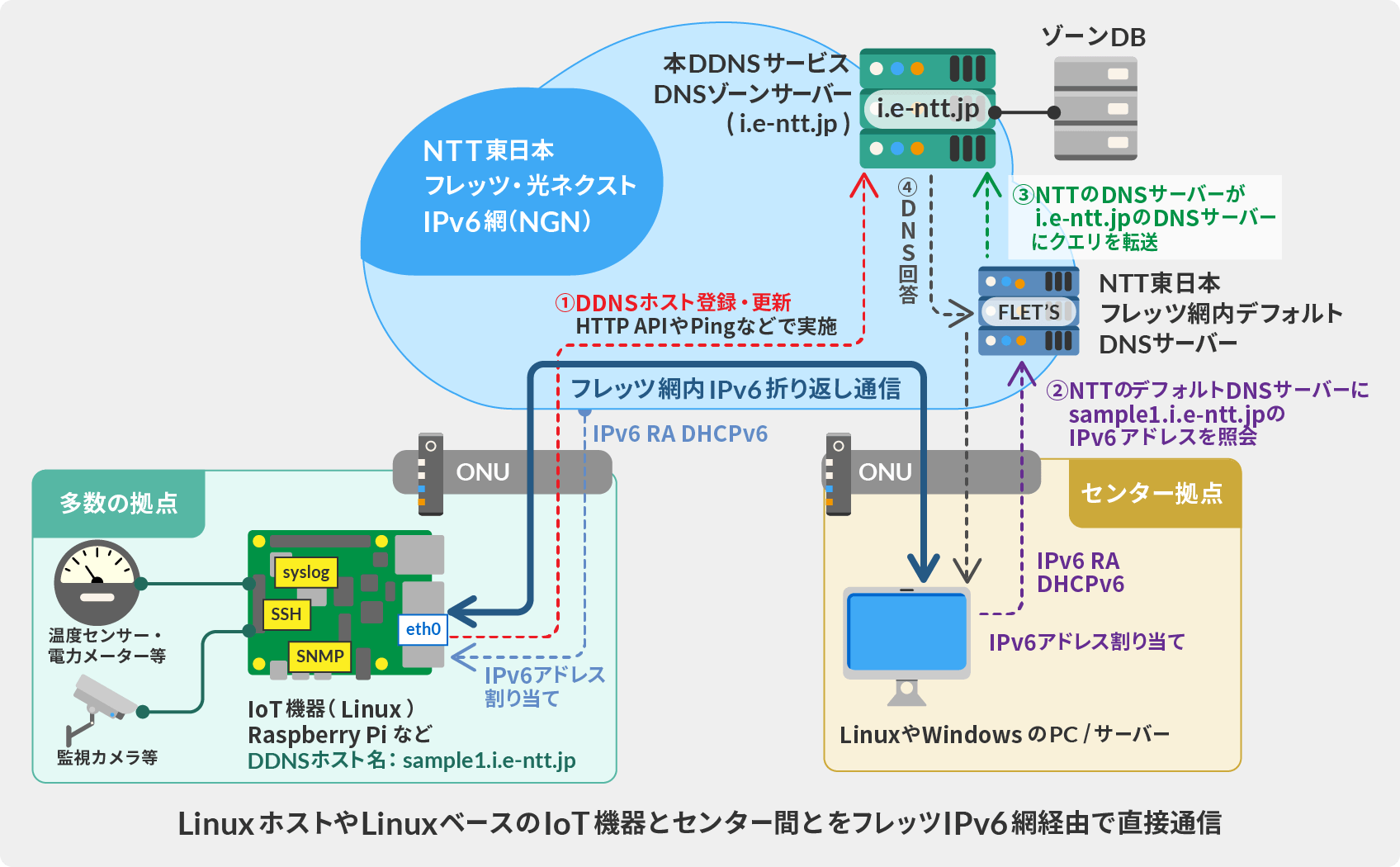Linux ホストをフレッツ・光ネクスト網に接続し、IPv6 ダイナミック DNS サービスにおける DDNS ホスト名に対して IPv6 アドレスの更新を自動的に行うようになれば、当該 Linux ホストを任意の場所の任意のフレッツ回線に接続するだけで、その Linux ホストの IPv6 アドレスに、他のホストが、任意の IPv6 プロトコルを用いて通信することができるようになります。
たとえば、Linux が動作する PC やサーバーの他、Linux が内蔵されている監視装置や Raspberry Pi などの組み込みデバイス、監視カメラデバイス、IoT 対応デバイスなどをフレッツ・光ネクスト網に接続し、本サービスにおける DDNS ホスト名を割り当てすることにより、これらのデバイス間でフレッツ網内で閉じた通信を完全かつ高速・低遅延に行うことができるようになります。
Linux + フレッツ・光ネクスト回線 + IPv6 ダイナミック DNS サービス の組み合わせの活用例
- 拠点間 VPN 構築目的での利用方法。
Linux PC やサーバーを用いた拠点間 IPsec VPN、SoftEther VPN または OpenVPN の構築。
- Linux 上で動作する任意の IPv6 対応 VPN ソフトウェアが利用可能です。
- インターネットから絶対にアクセスすることができない、NTT 東日本の網内に閉じた安全な閉域網 VPN を構築可能です。
- 官公庁の入札案件や、企業システムにおける仕様書、各種セキュリティ認定における基準として、拠点間 WAN (VPN) 回線は「閉域網」によって構成され、インターネットに接続されていないことが求められることが多くあります。
- 本 DDNS サービスを用いたフレッツ網内 VPN 通信システムは、インターネット接続 契約を行う必要がなく、インターネットからアクセスすることができない NTT 東日本のネットワーク内で閉じていますから、これらの閉域網の条件を満たすことができます。
- IoT 目的での利用方法。
すべての Linux 機器に 1 個ずつ IPv6 ダイナミック DNS ホスト名を割り当てれば、それらをプラグ・アンド・プレイでフレッツ回線に接続するだけで、すべてのデバイスの最新の IPv6 アドレスをセンターから集中把握できます。
- Raspberry Pi などの Linux IoT 機器に各種センサーやカメラをフレッツ網に直接接続し、その信号をリアルタイムでセンターにプッシュ送信したり、逆にセンターからプル取得したりできます。
- 各種 Linux デバイスに SSH ポートを IPv6 で開けておけば、管理用端末から IPv6 ダイナミック DNS ホスト名を指定して、Linux デバイスにログインしてメンテナンスを行うことができます。
- インターネットから絶対にアクセスすることができない、NTT 東日本の網内に閉じた安全な閉域網で各種 IoT 機器を通信させることができます。NTT 東日本のフレッツ網は、インターネット接続契約を行わない限りは、 インターネットと完全に分離されており、インターネットや海外からの攻撃を受けるおそれがありません。
基本的な考え方
Linux PC やサーバー、組み込み機器、Raspberry Pi などから IPv6 ダイナミック DNS サービスを利用することはとても簡単です。
以下のいくつかの概念を理解すると、すぐに使用することができます。
- Linux の Ethernet ポートがフレッツ・光ネクスト回線に接続された場合の IPv6 アドレスおよび DNS サーバーアドレスの自動取得
- Linux をインストールした装置をフレッツ・光ネクストなどの IPv6 回線に接続すると、自動的に、NTT 局内ルータからの IPv6 RA パケットにより、Ethernet インターフェイス (eth0 など) に IPv6 アドレスが割り当てられます。
- 次に、Linux 上の DHCPv6 クライアントが NTT 局内ルータに対して DHCPv6 プロトコルを用いて、フレッツ網内で使用できる名前解決のための DNS サーバーのアドレスを要求します。
- NTT 局内ルータは、Linux 上の DHCPv6 クライアントに対して、DNS サーバーのアドレスとして「2404:1a8:7f01:a::3」および「2404:1a8:7f01:b::3」を返却します。
- Linux 上の DHCPv6 クライアントは、/etc/resolv.conf に DNS サーバーのアドレスとして「2404:1a8:7f01:a::3」および「2404:1a8:7f01:b::3」を書き込みます。
- Linux が自分自身の最新の IPv6 アドレスを本サービスの DDNS ホスト名に登録更新する手順
- Linux 上で curl や wget などの HTTP クライアントを cron を用いて定期的に (1 分間に 1 回程度) 起動します。
- crontab の設定で、curl などを用いて http://ddnsapi-v6.e-ntt.jp/api/renew/?0123456789ABCDEFFF (末尾の部分は 18 文字のホストキー) というような形式の「専用更新 URL」 (DDNS ホスト作成後に表示されます) に HTTP GET メソッドを用いてアクセスします。
- HTTP で更新要求された本サービスのシステムは、当該アクセス元の IPv6 アドレスを、指定されたホストキーに関連付けられた DDNS ホスト名に対して、登録更新処理を行います。
DDNS ホストの作成
以下の作業を行う前に、本サービスで DDNS ホストを 1 つ作成しておく必要があります。
DDNS ホストの新規作成はこちら
Linux の設定例: Debian (Wheezy, Jessie) の場合
Linux における基本的な考え方は、前述のとおりであり、基本的な考え方を理解することで、本 DDNS サービスをどのような形ででも柔軟に活用できます。
ここでは、設定例として、Debian がインストールされた PC、サーバーまたは組み込み機器がフレッツ・光ネクスト回線に接続された後、1 分間に 1 回の間隔で、本 DDNS サービスにおける DDNS ホストに対して IPv6 アドレスを更新し続けるようにする方法を説明します。
1. Debian をフレッツ・光ネクスト回線に接続し、IPv6 アドレスの取得および名前解決用 DNS サーバーアドレスの取得を行う
初期状態の Debian で、以下のような設定を行います。
$ sudo su
管理者権限を取得します。
# ifconfig -a
コンピュータまたは装置に接続されている Ethernet インターフェイス名を取得します。
以下の例では、「eth0」というインターフェイス名であることが分かります。
~~~~~~~~~~ 中略 ~~~~~~~~~~
eth0 Link encap:Ethernet HWaddr b8:27:eb:a1:fd:24
inet addr:169.254.88.187 Bcast:169.254.255.255 Mask:255.255.0.0
UP BROADCAST RUNNING MULTICAST MTU:1500 Metric:1
RX packets:496 errors:0 dropped:0 overruns:0 frame:0
TX packets:157 errors:0 dropped:0 overruns:0 carrier:0
collisions:0 txqueuelen:1000
RX bytes:42304 (41.3 KiB) TX bytes:24621 (24.0 KiB)
~~~~~~~~~~ 中略 ~~~~~~~~~~
# aptitude -y install ifplugd
Ethernet ポートに LAN ケーブルが接続されたとき、または抜去されたときに、自動的に DHCPv6 クライアントを起動して
NTT の局内ルータに対して DNS サーバーのアドレスを要求するために、ifplugd デーモンをインストールします。
※ 注意: aptitude (apt-get) によるダウンロード操作を行うときには、デバイスは IPv4 でインターネットに一時的に接続されている必要があります。
社内 LAN などを用いて IPv4 経由で aptitude を実行してください。
# nano /etc/default/ifplugd
ifplugd の設定ファイルを編集し、INTERFACES に監視対象の Ethernet デバイス名 (例: eth0) を追加します。
以下の例の "eth0" の文字列は、実際のデバイス名に置き換えてください。
INTERFACES="eth0"
HOTPLUG_INTERFACES=""
ARGS="-q -f -u0 -d10 -w -I"
SUSPEND_ACTION="stop"
# nano /etc/network/interfaces
ネットワーク設定ファイルを編集し、通常の "eth0" の IPv4 (inet) の設定行のすぐ下に、下記のように、IPv6 (inet6) の設定行を追記します。
ここで、Ethernet ポートに LAN ケーブルが接続されたときに DHCPv6 クライアントを自動起動し、
LAN ケーブルが抜去されたときに DHCPv6 クライアントを自動終了するような設定をします。
以下の例の "eth0" の文字列は、実際のデバイス名に置き換えてください。
~~~~~~~~~~ 中略 ~~~~~~~~~~
iface eth0 inet manual
iface eth0 inet6 auto
post-up dhclient -6 -v -nw -S -pf /run/dhclient6.eth0.pid -lf /var/lib/dhcp/dhclient6.eth0.leases eth0 || true
pre-down dhclient -6 -v -x -pf /run/dhclient6.eth0.pid -lf /var/lib/dhcp/dhclient6.eth0.leases eth0 || true
~~~~~~~~~~ 中略 ~~~~~~~~~~
# reboot
色々と設定を適用しましたので、念のため再起動します。
再起動後、LAN ポートにフレッツ・光ネクストを直接接続すると、以下のように NTT 東日本から IPv6 アドレスが割り当てられていることが分かります。
# ifconfig -a
~~~~~~~~~~ 中略 ~~~~~~~~~~
eth0 Link encap:Ethernet HWaddr b8:27:eb:a1:fd:24
inet6 addr: 2408:211:c0e9:5300:afdd:5524:24db:837d/64 Scope:Global
inet6 addr: fe80::fcdf:b48:6c63:e7f9/64 Scope:Link
UP BROADCAST RUNNING MULTICAST MTU:1500 Metric:1
RX packets:496 errors:0 dropped:0 overruns:0 frame:0
TX packets:157 errors:0 dropped:0 overruns:0 carrier:0
collisions:0 txqueuelen:1000
RX bytes:42304 (41.3 KiB) TX bytes:24621 (24.0 KiB)
~~~~~~~~~~ 中略 ~~~~~~~~~~
次に、/etc/resolv.conf (DNS クライアントの設定ファイル) を参照すると、以下のように NTT 東日本の DNS サーバーが自動設定されていることが分かります。
$ cat /etc/resolv.conf
# Generated by resolvconf
search flets-east.jp. iptvf.jp.
nameserver 2404:1a8:7f01:b::3
nameserver 2404:1a8:7f01:a::3
最後に、自動設定された NTT 東日本の DNS サーバーが本当に正しく動作しているかどうか、以下のように「i.e-ntt.jp」(この Web サーバー) に IPv6 で ping を送信してみて確認します。i.e-ntt.jp の Web サーバーは、フレッツ網内に接続されていますので、フレッツ網内の任意のホストからのアクセスに応答します。
$ ping6 i.e-ntt.jp
PING i.e-ntt.jp(2409:11:cc00:200::1) 56 data bytes
64 bytes from 2409:11:cc00:200::1: icmp_seq=1 ttl=125 time=3.72 ms
64 bytes from 2409:11:cc00:200::1: icmp_seq=1 ttl=125 time=3.14 ms
64 bytes from 2409:11:cc00:200::1: icmp_seq=1 ttl=125 time=3.56 ms
:
2. Debian の cron を設定し、定期的に DDNS ホストへの IPv6 アドレス更新要求を実施するようにする
1. で説明した方法で Debian を無事にフレッツ・光ネクストの IPv6 ネットワークに接続できたら、次に、すでに取得済みの DDNS ホスト名に対して、Debian の最新の IPv6 アドレスを定期的に登録し続けるよう、cron の設定を行います。
$ sudo su
管理者権限を取得します。
# nano /etc/crontab
cron の設定ファイルに以下の 1 行を追記します。
~~~~~~~~~~ 中略 ~~~~~~~~~~
* * * * * root curl http://ddnsapi-v6.e-ntt.jp/api/renew/?0123456789ABCDEFFF ← 実際に取得した DDNS ホストキーを記載する
# /etc/init.d/cron restart
cron を再起動して、設定を反映します。
上記の設定を実施したら、1 分以上待ってみてから、任意のホストから当該 DDNS ホスト名の IPv6 アドレスの解決を試行してみます。正しく IPv6 アドレスが登録更新されていることを確認したら、作業完了です。
3. 任意の方法で任意の IPv6 対応アプリケーションを利用する
Linux ホストをフレッツ・光ネクスト網に接続し、IPv6 ダイナミック DNS サービスにおける DDNS ホスト名に対して IPv6 アドレスの更新を自動的に行うようになれば、当該 Linux ホストを任意の場所の任意のフレッツ回線に接続するだけで、その Linux ホストの IPv6 アドレスに、他のホストが、任意の IPv6 プロトコルを用いて通信することができるようになります。
- たとえば、VPN の構築には SoftEther VPN (オープンソース・無償) や OpenVPN (オープンソース・無償) などの IPv6 上で動作する任意の VPN システムが利用可能です。
これらの既存の信頼性の高い VPN ソフトウェアを利用し、VPN 接続先のホスト名として本 DDNS サービスの DDNS ホスト名を指定することで、VPN トンネルを構築することができます。
- Linux に、DDNS ホスト名を指定して、SSH 接続することもできます。
- VPN 以外の IoT 目的でのデバイス制御やデータの収集では、HTTP、HTTPS、SNMP、syslog、ICMP、SSH、Telnet、独自プロトコルなど、IPv6 上で利用可能なすべてのプロトコルが利用できます。
4. 備考: 何らかの原因で Linux ホストがフレッツ網内からの DNS 名前解決用サーバーアドレスの取得に失敗する場合
上記 1 の方法を実行すると、Debian Linux は、フレッツ網内の DHCPv6 サーバーから名前解決用 DNS サーバーのアドレスを自動取得し、/etc/resolv.conf に書き込みします。
もし、フレッツ網からの DNS サーバーのアドレスがうまく取得できない場合は、以下の点を確認してみてください。
- 2013 年ごろまでに敷設された古いフレッツ回線 (B フレッツからの移行も含む) の場合、フレッツ網内での IPv6 折り返し通信を許容する「フレッツ・v6 オプション」機能がオフになっている場合があります。
この場合は、 「フレッツ・v6 オプション」機能をオンにしていただく必要があります。この機能をオンにする設定は Web システム上で可能であり、30 分 ~ 1 時間程度でオンになります。工事費や月額料金はかかりません。
それでも DNS サーバーのアドレス取得に失敗する場合は、以下の方法を試してみてください。
代替方法 1. 管理者権限で DHCPv6 クライアントを手動実行してみる
$ sudo su
管理者権限を取得します。
# dhclient -6 -S eth0
DHCPv6 クライアントを手動実行してみます。
※ eth0 の部分は、実際のデバイス名に置き換えてください。
# cat /etc/resolv.conf
以下のようになっていれば DHCPv6 を用いた DNS サーバーアドレスの取得は成功しています。
search flets-east.jp. iptvf.jp.
nameserver 2404:1a8:7f01:b::3
nameserver 2404:1a8:7f01:a::3
上記の「方法 1」で DNS サーバーアドレスの取得に成功する場合は、Linux 起動後に自動的に dhclient -6 -S < デバイス名> コマンドを実行することで解決ができます。
代替方法 2. resolv.conf を手動で記述する
$ sudo su
管理者権限を取得します。
# nano /etc/resolv.conf
以下のように、NTT 東日本がフレッツ網内で提供している DNS サーバーのアドレスを手動設定します。
nameserver 2404:1a8:7f01:b::3
nameserver 2404:1a8:7f01:a::3
「方法 2」は推奨される方法ではありませんが、何らかの理由により、DHCPv6 を用いた DNS サーバーアドレスの取得に失敗する場合は、最終的手段として resolv.conf に上記のように手動で NTT 東日本のフレッツ網内の DNS サーバーのアドレスを記載する方法が利用可能です。ただし、この場合、resolv.conf ファイルが他のデーモンによって勝手に上書きされることのない適切な措置を講じる必要があります。
Linux の設定例: CentOS の場合
ここでは、設定例として、CentOS がインストールされた PC、サーバーまたは組み込み機器がフレッツ・光ネクスト回線に接続された後、1 分間に 1 回の間隔で、本 DDNS サービスにおける DDNS ホストに対して IPv6 アドレスを更新し続けるようにする方法を説明します。
1. CentOS をフレッツ・光ネクスト回線に接続し、IPv6 アドレスの取得および名前解決用 DNS サーバーアドレスの取得を行う
初期状態の CentOS で、以下のような設定を行います。
$ sudo su
管理者権限を取得します。
# ip link
コンピュータまたは装置に接続されている Ethernet インターフェイス名を取得します。
以下の例では、「eth0」というインターフェイス名であることが分かります。
~~~~~~~~~~ 中略 ~~~~~~~~~~
1: lo: <LOOPBACK,UP,LOWER_UP> mtu 65536 qdisc noqueue state UNKNOWN
link/loopback 00:00:00:00:00:00 brd 00:00:00:00:00:00
2: eth0: <BROADCAST,MULTICAST,UP,LOWER_UP> mtu 1500 qdisc mq state UP qlen 1000
link/ether b8:27:eb:a1:fd:24 brd ff:ff:ff:ff:ff:ff
~~~~~~~~~~ 中略 ~~~~~~~~~~
# ip address
フレッツ・光ネクストの回線に eth0 を接続します。eth0 デバイスに IPv6 アドレスが割り当てられているかどうか確認します。
~~~~~~~~~~ 中略 ~~~~~~~~~~
2: eth0: <BROADCAST,MULTICAST,UP,LOWER_UP> mtu 1500 qdisc pfifo_fast state UP group default qlen 1000
link/ether b8:27:eb:a1:fd:24 brd ff:ff:ff:ff:ff:ff
inet6 2408:211:c0e9:5300:ba27:ebff:fea1:fd24/64 scope global dynamic
valid_lft 2591949sec preferred_lft 604749sec
~~~~~~~~~~ 中略 ~~~~~~~~~~
上記の実行結果のように、IPv6 アドレスが割り当てられていれば OK です。もし割り当てられていない場合は、以下のように ifdown, ifup を実行し、次に再度 ip address コマンドを実行してみてください。
# ifdown eth0
# ifup eth0
# ip address
上記で IPv6 アドレスが割り当てられていれば、CentOS のデフォルトの設定の場合、DHCPv6 クライアント機能が、NTT 東日本の局内ルータから、DNS サーバーアドレスなどのパラメータを自動取得し、/etc/resolv.conf に書き込みしているはずです。そこで、/etc/resolv.conf の内容を確認します。
# cat /etc/resolv.conf
以下のように IPv6 の DNS サーバーアドレスが書き込みされていれば OK です。
search flets-east.jp. iptvf.jp.
nameserver 2404:1a8:7f01:b::3
nameserver 2404:1a8:7f01:a::3
最後に、自動設定された NTT 東日本の DNS サーバーが本当に正しく動作しているかどうか、以下のように「i.e-ntt.jp」(この Web サーバー) に IPv6 で ping を送信してみて確認します。i.e-ntt.jp の Web サーバーは、フレッツ網内に接続されていますので、フレッツ網内の任意のホストからのアクセスに応答します。
$ ping6 i.e-ntt.jp
PING i.e-ntt.jp(2409:11:cc00:200::1) 56 data bytes
64 bytes from 2409:11:cc00:200::1: icmp_seq=1 ttl=125 time=3.72 ms
64 bytes from 2409:11:cc00:200::1: icmp_seq=1 ttl=125 time=3.14 ms
64 bytes from 2409:11:cc00:200::1: icmp_seq=1 ttl=125 time=3.56 ms
:
もし、上記のように ifdown / ifup コマンドを使用しても、Ethernet インターフェイスに IPv6 アドレスが割り当てられない場合や、DHCPv6 によって DNS サーバーアドレスが取得できない場合は、Ethernet インターフェイスに対応する 「/etc/sysconfig/network-scripts/ifcfg-デバイス名」 という設定ファイル (CentOS の基本的な設定ファイル) が存在していない可能性があります。
また、ifdown / ifup コマンドを使用すると IPv6 アドレスや DNS サーバー設定を取得できるけれども、OS を再起動すると IPv6 アドレスが消えてしまう場合は、Ethernet インターフェイスに対応する 「/etc/sysconfig/network-scripts/ifcfg-デバイス名」 という設定ファイル (CentOS の基本的な設定ファイル) の「ONBOOT」が「yes」に設定されていないことが原因です。
Google などで CentOS のネットワーク設定ファイルの作成方法を検索し、手動で作成してみてください。設定ファイル例を以下に掲載します。
# cd /etc/sysconfig/network-scripts/
# vi ifcfg-eth0
~~~~~~~~~~ 中略 ~~~~~~~~~~
TYPE=Ethernet
IPV6INIT=yes ← IPv6 自動設定を有効化
IPV6_AUTOCONF=yes ← IPv6 自動設定を有効化
IPV6_DEFROUTE=yes ← IPv6 デフォルトゲートウェイを自動設定
IPV6_PEERDNS=yes ← IPv6 で使用する DNS サーバーアドレスを DHCPv6 で自動取得
IPV6_PEERROUTES=yes ← IPv6 デフォルトゲートウェイを自動設定
NAME=eth0 ← デバイス名
ONBOOT=yes ← Linux 起動時にこのデバイスを自動的に有効にする
~~~~~~~~~~ 中略 ~~~~~~~~~~
上記の network-scripts ファイルを作成または編集した後は、reboot コマンドで Linux を再起動してみてください。
2. CentOS の cron を設定し、定期的に DDNS ホストへの IPv6 アドレス更新要求を実施するようにする
1. で説明した方法で CentOS を無事にフレッツ・光ネクストの IPv6 ネットワークに接続できたら、次に、すでに取得済みの DDNS ホスト名に対して、CentOS の最新の IPv6 アドレスを定期的に登録し続けるよう、cron の設定を行います。
$ sudo su
管理者権限を取得します。
# vi /etc/crontab
cron の設定ファイルに以下の 1 行を追記します。
~~~~~~~~~~ 中略 ~~~~~~~~~~
* * * * * root curl http://ddnsapi-v6.e-ntt.jp/api/renew/?0123456789ABCDEFFF ← 実際に取得した DDNS ホストキーを記載する
# systemctl restart crond
cron を再起動して、設定を反映します。
上記の設定を実施したら、1 分以上待ってみてから、任意のホストから当該 DDNS ホスト名の IPv6 アドレスの解決を試行してみます。正しく IPv6 アドレスが登録更新されていることを確認したら、作業完了です。
3. 任意の方法で任意の IPv6 対応アプリケーションを利用する
Linux ホストをフレッツ・光ネクスト網に接続し、IPv6 ダイナミック DNS サービスにおける DDNS ホスト名に対して IPv6 アドレスの更新を自動的に行うようになれば、当該 Linux ホストを任意の場所の任意のフレッツ回線に接続するだけで、その Linux ホストの IPv6 アドレスに、他のホストが、任意の IPv6 プロトコルを用いて通信することができるようになります。
- たとえば、VPN の構築には SoftEther VPN (オープンソース・無償) や OpenVPN (オープンソース・無償) などの IPv6 上で動作する任意の VPN システムが利用可能です。
これらの既存の信頼性の高い VPN ソフトウェアを利用し、VPN 接続先のホスト名として本 DDNS サービスの DDNS ホスト名を指定することで、VPN トンネルを構築することができます。
- Linux に、DDNS ホスト名を指定して、SSH 接続することもできます。
- VPN 以外の IoT 目的でのデバイス制御やデータの収集では、HTTP、HTTPS、SNMP、syslog、ICMP、SSH、Telnet、独自プロトコルなど、IPv6 上で利用可能なすべてのプロトコルが利用できます。
4. 備考: 何らかの原因で Linux ホストがフレッツ網内からの DNS 名前解決用サーバーアドレスの取得に失敗する場合
上記 1 の方法を実行すると、Debian Linux は、フレッツ網内の DHCPv6 サーバーから名前解決用 DNS サーバーのアドレスを自動取得し、/etc/resolv.conf に書き込みします。
もし、フレッツ網からの DNS サーバーのアドレスがうまく取得できない場合は、以下の点を確認してみてください。
- 2013 年ごろまでに敷設された古いフレッツ回線 (B フレッツからの移行も含む) の場合、フレッツ網内での IPv6 折り返し通信を許容する「フレッツ・v6 オプション」機能がオフになっている場合があります。
この場合は、「フレッツ・v6 オプション」機能をオンにしていただく必要があります。この機能をオンにする設定は Web システム上で可能であり、30 分 ~ 1 時間程度でオンになります。工事費や月額料金はかかりません。
それでも DNS サーバーのアドレス取得に失敗する場合は、以下の方法を試してみてください。
代替方法 1. 管理者権限で DHCPv6 クライアントを手動実行してみる
$ sudo su
管理者権限を取得します。
# dhclient -6 -S eth0
DHCPv6 クライアントを手動実行してみます。
※ eth0 の部分は、実際のデバイス名に置き換えてください。
# cat /etc/resolv.conf
以下のようになっていれば DHCPv6 を用いた DNS サーバーアドレスの取得は成功しています。
search flets-east.jp. iptvf.jp.
nameserver 2404:1a8:7f01:b::3
nameserver 2404:1a8:7f01:a::3
上記の「方法 1」で DNS サーバーアドレスの取得に成功する場合は、Linux 起動後に自動的に dhclient -6 -S < デバイス名> コマンドを実行することで解決ができます。
代替方法 2. resolv.conf を手動で記述する
$ sudo su
管理者権限を取得します。
# nano /etc/resolv.conf
以下のように、NTT 東日本がフレッツ網内で提供している DNS サーバーのアドレスを手動設定します。
nameserver 2404:1a8:7f01:b::3
nameserver 2404:1a8:7f01:a::3
「方法 2」は推奨される方法ではありませんが、何らかの理由により、DHCPv6 を用いた DNS サーバーアドレスの取得に失敗する場合は、最終的手段として resolv.conf に上記のように手動で NTT 東日本のフレッツ網内の DNS サーバーのアドレスを記載する方法が利用可能です。ただし、この場合、resolv.conf ファイルが他のデーモンによって勝手に上書きされることのない適切な措置を講じる必要があります。
Raspberry Pi (Linux の組み込みデバイスの例) での使用方法
Raspberry Pi は、Debian Linux が動作する Linux の組み込みデバイスです。
したがって、Raspberry Pi で IPv6 ダイナミック DNS サービスを利用する方法は、 Debian における設定例と全く同一です。